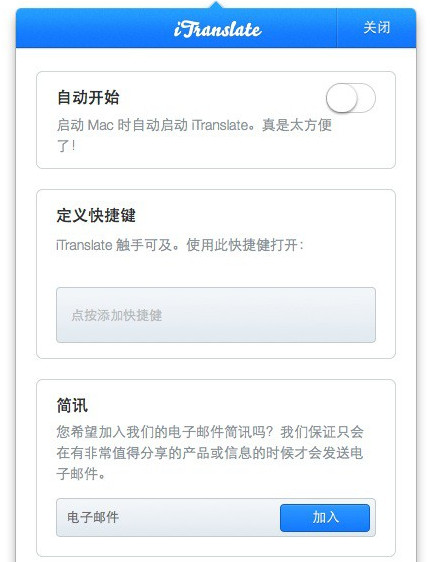萬盛學電腦網 >> Mac OS教程 >> Mac翻譯軟件iTranslate for Mac上手體驗
Mac翻譯軟件iTranslate for Mac上手體驗
Mac翻譯軟件iTranslate for Mac上手體驗
.(0)
iTranslate for mac 從字面意思上來說是我的翻譯軟件的意思,這是一款原本在iOS 平台上非常受歡迎的翻譯軟件,iTranslate 最近登陸 Mac 平台,支持超過80種語言的翻譯,Mac 版本 iTranslate 常駐菜單欄,可以通過快捷鍵激活,總體使用上來說非常方便,速度也不錯。支持翻譯單詞、詞組和句子等內容。

啟動後的 iTranslate 在菜單欄顯示一個地球經緯度的小圖標。點擊小圖標後可以開啟 iTranslate 的主界面,iTranslate 支持中文,作為一款翻譯軟件,如果不支持中文有些太說不過去了。iTranslate 的界面非常簡單,藍色的標題欄中有 iTranslate 字樣,左側的錨形圖標可以固定 iTranslate 的界面,讓 iTranslate 一直保持在最頂部。右側的齒輪圖標可以開啟設置功能。iTranslate 的主要功能區域,也就是輸入文本的白色區域分為兩個部分,也就是互相翻譯轉換的兩個語言。點擊中間的圖標可以將兩個語言互換位置,需要注意的是源文本始終在頂部文本框中。點擊國旗圖標可以進入語言選擇界面。
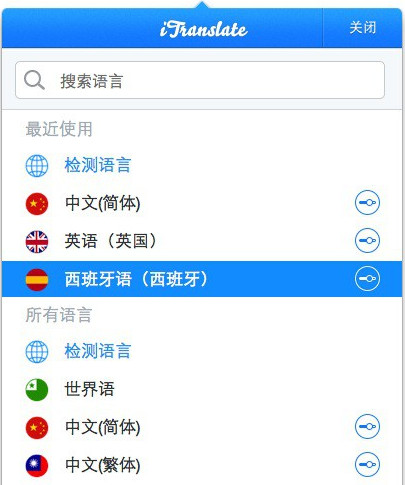
由於 iTranslate 支持80多種語言,所以搜索功能非常方便。每種語言左側都有國旗圖標,讓我們可以更直觀的選擇。此外,最近使用的語言會顯示在頂部,方便再次使用。大家可以看到某些語言右側有設置小圖標,這意味著這種語言可以進行文字朗讀,點擊小圖標後可以選擇男聲或女生,並對語言速度進行調整正。
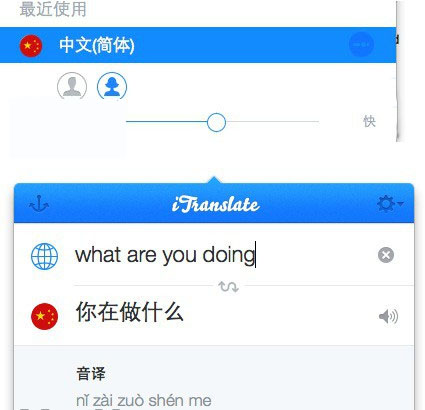
源語言選擇自動檢測後,可以自動識別輸入的語言。每次輸入語言後,需要點擊回車 Enter 才能開始翻譯,不能自動翻譯有些說不過去。iTranslate 的設置功能並不多,可以選擇是否隨開機啟動。iTranslate 可以選擇快捷鍵組合,這樣在其他應用中也可以通過復制內容,快捷鍵激活 iTranslate 粘貼並翻譯快速操作。想要獲得 iTranslate 最新消息的朋友可以在電子郵件中輸入地址,加入 iTranslate的消息訂閱。